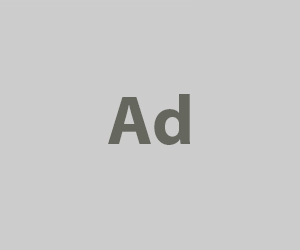Vous manquez d’espace de stockage sur votre téléphone ou votre tablette Android? Google a pensé à une façon de nous aider via le Play Store. Il est en effet possible d’activer l’archivage automatique des applications que nous n’utilisons pas souvent afin de libérer de l’espace. On vous explique ce qu’est la fonctionnalité et comment l’activer.
Gérer son espace de stockage sur son téléphone ou sa tablette Android peut parfois être un exercice de contorsionniste.
La principale raison c’est qu’on juge que tout est important et on ne sait pas nécessairement quoi supprimer.
Google propose ainsi une fonctionnalité qui nous aidera à libérer de l’espace de stockage sans tracas et sans que l’on est à déterminer ce qui est pertinent ou non.
Qu’est-ce que l’archivage automatique des apps Android?
Bien souvent, ce sont nos photos et nos vidéos qui prennent le plus d’espace de stockage dans notre téléphone. On va alors se tourner vers un service de stockage en nuage comme Google Photos ou PCloud. Mais nos applications aussi prennent pas mal d’espace. Surtout si on en a plusieurs.
Or, soyons honnêtes, la grande majorité ne nous sert pas vraiment.
On ne fait que les garder en se disant: »oui, mais ça pourrait m’être pratique éventuellement ».
C’est pour toutes ces apps inutilisées que Google a pensé offrir la fonction de les archiver automatiquement.
Via le Play Store, il est en effet possible d’activer l’archivage automatique des applications que nous n’utilisons pas.
En activant cette fonction, notre téléphone ou notre tablette Android va automatiquement archiver les apps que nous n’utilisons pas fréquemment lorsque l’espace de stockage de notre appareil est presque plein.
Qu’est-ce qu’on n’entend pas archiver une application?
Ça implique que l’app est en quelque sorte »désinstallée » de notre appareil, mais pas les données qui y sont liées comme l’explique Google sur son billet de blog.
Votre appareil peut automatiquement archiver les applications que vous n’utilisez pas souvent pour libérer de l’espace pour de nouvelles applications. Lorsque ce paramètre est activé, les applications que vous n’utilisez pas souvent seront retirées, mais vos données personnelles sur l’application seront enregistrées. L’icône de l’application restera sur votre appareil. Vous pourrez télécharger l’application à nouveau, tant qu’elle est proposée sur Google Play.
Comment activer l’auto-archive d’apps du Google Play Store?
Pour activer la fonction permettant d’archiver automatiquement les applications Android, il faut:
Où se trouvent les archives d’applications sur un Android?
Puisque les applications que l’on a téléchargées sont liées à notre compte Google, on peut ainsi rapidement les réinstaller.
Comme Google l’indique, l’icône de l’application reste sur notre téléphone, mais celle-ci se trouve à être d’une teinte grise pour illustrer qu’elle est archivée.
Pour ce qui est des données qui sont liées à l’app, comme nos progressions dans un jeu par exemple, celles-ci restent sur notre appareil.
Ceci nous permet donc, au moment où l’on réinstalle l’application, de la retrouver telle qu’elle était avant qu’elle ne soit archivée.